دورة تعليم الفوتوشوب للمبتدئين - الدرس الأول

المقدمة
يسم الله الرحمن الرحيم
مما لا شك فية ان برنامج الفوتوشوب يتربع على قمة برامج التصميم
والكثير يرغب ف تعلمه
لكي يستخمه المتعلم في العديد من المحالات سواء الشخصية أو العملية
وفي هذه الدورة سنقوم بالشرح وتجزئة الدروس لكي يسهل التطبيق
ويستم الشرح مدعوم بالصورمن داخل البرنامج
نتمنى من الله تعالى أن يمكنا ويوفقنا من أن نتمكن من إيصال المعلومه بشكل مبسط لكي يستفيد بها كل مبتدأ
المنطقه المحدده باللون الأحمر هي التي سوف نقوم بالتعرف عليها تباعاً
هيا بنا نبدأ
⇩⇩⇩
بمجرد الضغط على قائمة File سوف تنبثق هذة النافذة
وأم ما يوجد بها والمستخدم والذي يستخدمه دائماً كل مصمم هي الأجزاء المحدده بلون مختلف
والتي سوف نقوم بشرح كلاً منها

New إنشاء ملف جديد سيتم شرحه بالتفصيل Open فتح ملف أو صورة من على الكمبيوتر الخاص بك Browese in Bridge هذا يساعد في إستعراض الصو Save حفظ Save As حفظ بإسم سيتم شرحه بالتفصيل For web&Devices Save حفظ الملف على شكل ملف ويب ويدعم العديد من الصيغ Exit خروج من برنامج الفوتوشوب
- الجزء المحدد باللون الأزرق يمثل وحدة القياس ، ويمكن التغيير حسب الرغبه مثلاً من cm إلي pixels
- الجزء المحدد باللون البنفسجي من خلاله يتم التحكم في الخلفية سواء بيضاء أم لون إختياري أم شفاف
Seav As

عقب كتابة إسم التصميم كيفما تشاء وفي المكان الذي ترغب في حفظ الملف فيه
نضغط على كلمة Seve
المنطقه المحدده باللون الأحمر هي التي سوف نقوم بالتعرف عليها تباعاً
هيا بنا نبدأ
⇩⇩⇩
بمجرد الضغط على قائمة File سوف تنبثق هذة النافذة
وأم ما يوجد بها والمستخدم والذي يستخدمه دائماً كل مصمم هي الأجزاء المحدده بلون مختلف
والتي سوف نقوم بشرح كلاً منها

| New | إنشاء ملف جديد سيتم شرحه بالتفصيل | |
| Open | فتح ملف أو صورة من على الكمبيوتر الخاص بك | |
| Browese in Bridge | هذا يساعد في إستعراض الصو | |
| Save | حفظ | |
| Save As | حفظ بإسم سيتم شرحه بالتفصيل | |
| For web&Devices Save | حفظ الملف على شكل ملف ويب ويدعم العديد من الصيغ | |
| Exit | خروج من برنامج الفوتوشوب |
- الجزء المحدد باللون الأزرق يمثل وحدة القياس ، ويمكن التغيير حسب الرغبه مثلاً من cm إلي pixels
- الجزء المحدد باللون البنفسجي من خلاله يتم التحكم في الخلفية سواء بيضاء أم لون إختياري أم شفاف
Seav As

عقب كتابة إسم التصميم كيفما تشاء وفي المكان الذي ترغب في حفظ الملف فيه
نضغط على كلمة Seve




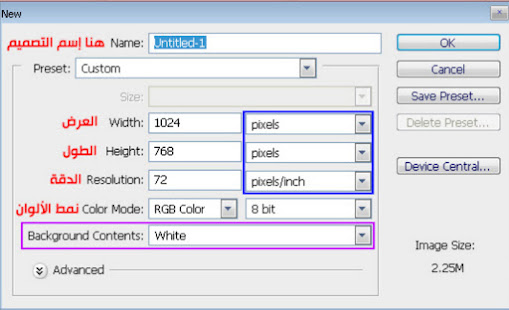

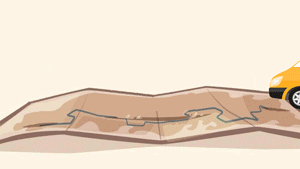
تعليقات: 0
إرسال تعليق